逆光效果,調(diào)出黃昏逆光人像效果教程
時(shí)間:2024-03-08 06:46作者:下載吧人氣:33
最終效果

原圖

1、打開(kāi)原圖素材大圖,創(chuàng)建可選顏色調(diào)整圖層,對(duì)黃、綠、白進(jìn)行調(diào)整,參數(shù)設(shè)置如圖1 - 3,效果如圖4。這一步把草地顏色轉(zhuǎn)為黃褐色。
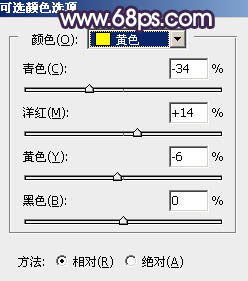
<圖1>
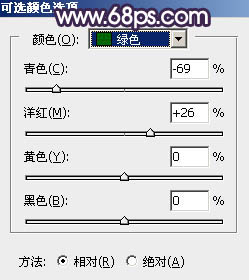
<圖2>
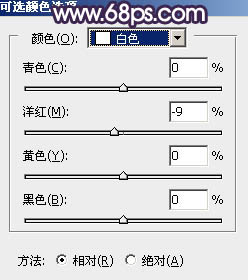
<圖3>

<圖4>
2、按Ctrl + Alt + 2 調(diào)出高光選區(qū),按Ctrl + Shift + I 反選得到暗部選區(qū),然后創(chuàng)建曲線調(diào)整圖層,對(duì)RGB、紅、綠、藍(lán)通道進(jìn)行調(diào)整,參數(shù)設(shè)置如圖5 - 8,效果如圖9。這一步把暗部大幅壓暗,并增加冷色。
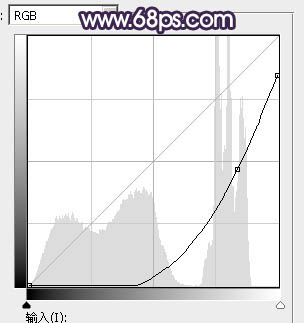
<圖5>
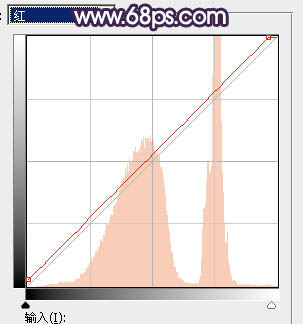
<圖6>
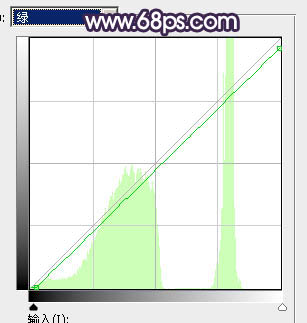
<圖7>
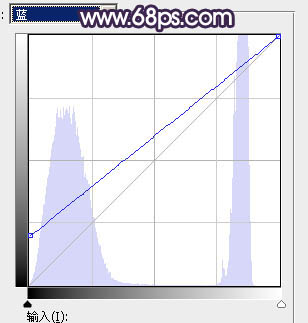
<圖8>

<圖9>
3、按Ctrl + J 把當(dāng)前曲線調(diào)整圖層復(fù)制一層,效果如下圖。

<圖10>
4、創(chuàng)建色相/飽和度調(diào)整圖層,對(duì)全圖進(jìn)行調(diào)整,參數(shù)設(shè)置如圖11,確定后把蒙版填充黑色,然后用透明度較低柔邊白色畫(huà)筆把底部區(qū)域涂暗,效果如圖12。
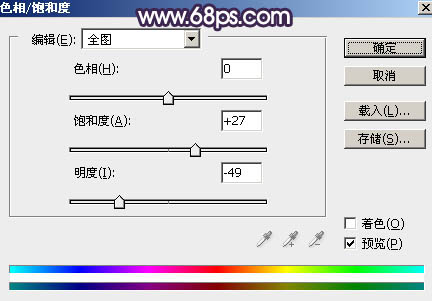
<圖11>

<圖12>
5、把背景圖層復(fù)制一層,按Ctrl + Shift + ] 置頂,效果如下圖。

<圖13>
6、把藍(lán)色通道復(fù)制一份,得到藍(lán)副本通道。按Ctrl + L 調(diào)整色階,把天空部分調(diào)成白色,其它區(qū)域調(diào)暗,確定后再用黑色畫(huà)筆把天空以外的區(qū)域涂黑,如下圖。
按住Ctrl + 鼠標(biāo)左鍵點(diǎn)擊通道面板,藍(lán)副本通道縮略圖載入選區(qū)。

<圖14>
7、保持選區(qū),點(diǎn)RGB通道返回圖層面板,新建一個(gè)圖層用油漆桶工具填充白色,取消選區(qū)后把背景副本圖層隱藏,效果如下圖。

<圖15>
8、打開(kāi)霞光素材圖,用移動(dòng)工具拖進(jìn)來(lái),調(diào)整好位置后按Ctrl + Alt + G 創(chuàng)建剪切蒙版,效果如下圖。


<圖16>
9、新建一個(gè)圖層,用套索工具勾出下圖所示的選區(qū),羽化45個(gè)像素后填充黃褐色:#D58337,取消選區(qū)后把混合模式改為“疊加”,效果如下圖。

<圖17>
10、按Ctrl + J 把當(dāng)前圖層復(fù)制一層,混合模式改為“柔光”,效果如下圖。

<圖18>
11、按Ctrl + J 把當(dāng)前圖層復(fù)制一層,按Ctrl + T 稍微縮小一點(diǎn),確定后把混合模式改為“濾色”,效果如下圖。

<圖19>
12、按Ctrl + J 把當(dāng)前圖層復(fù)制一層,按Ctrl + T 再縮小一點(diǎn),效果如下圖。

<圖20>
13、按Ctrl + J 把當(dāng)前圖層復(fù)制一層,同樣再縮小一點(diǎn),效果如下圖。這幾步給圖片渲染橙黃色高光。

<圖21>
14、創(chuàng)建色彩平衡調(diào)整圖層,對(duì)中間調(diào)進(jìn)行調(diào)整,參數(shù)設(shè)置如圖22,確定后把蒙版填充黑色,然后用柔邊白色畫(huà)筆把高光區(qū)域涂抹一下,如圖23。這一步微調(diào)高光區(qū)域顏色。
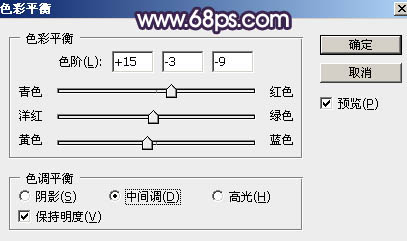
<圖22>

<圖23>
15、把背景圖層復(fù)制一層,按Ctrl + Shift + ] 置頂,用鋼筆工具把人物部分摳出來(lái),轉(zhuǎn)為選區(qū)后添加圖層蒙版,用黑色畫(huà)筆把底部過(guò)渡涂抹自然,如下圖。

<圖24>
16、創(chuàng)建曲線調(diào)整圖層,對(duì)RGB,紅通道進(jìn)行調(diào)整,參數(shù)設(shè)置如圖25,確定后按Ctrl + Alt + G 創(chuàng)建剪切蒙版,效果如圖26。這一步把人物部分調(diào)暗一點(diǎn),并增加紅色。
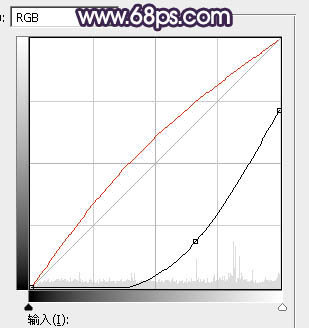
<圖25>

<圖26>
17、創(chuàng)建色相/飽和度調(diào)整圖層,降低全圖明度,參數(shù)設(shè)置如圖27,確定后用透明度較低柔邊黑色畫(huà)筆把人物頭部受光區(qū)域涂亮,如圖28。

<圖27>

<圖28>
18、新建一個(gè)圖層,創(chuàng)建剪切蒙版,把前景色設(shè)置為橙黃色:#FECE48,用透明度較低畫(huà)筆把人物左側(cè)受光區(qū)域涂上前景色,如下圖。

<圖29>
19、新建一個(gè)圖層,混合模式改為“顏色減淡”,創(chuàng)建剪切蒙版,用透明度較低畫(huà)筆把人物邊緣受光區(qū)域涂亮一點(diǎn),如下圖。

<圖30>
20、按照之前的方法,給人物頭部左側(cè)區(qū)域渲染高光,過(guò)程如圖31 - 34。

<圖31>

<圖32>

<圖33>

<圖34>
21、創(chuàng)建曲線調(diào)整圖層,把RGB通道壓暗一點(diǎn),參數(shù)設(shè)置如圖35,確定后創(chuàng)建剪切蒙版,再把蒙版填充黑色,然后用透明度較低柔邊白色畫(huà)筆把人物右側(cè)背光區(qū)域涂暗一點(diǎn),效果如圖36。
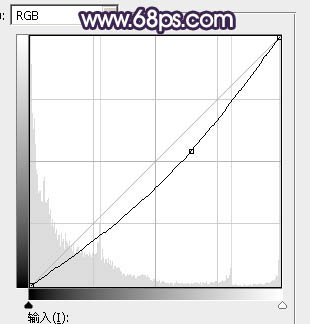
<圖35>

<圖36>
22、按Ctrl + Alt + 2 調(diào)出高光選區(qū),按Ctrl + Shift + I 反選得到暗部選區(qū),然后創(chuàng)建曲線調(diào)整圖層,對(duì)RGB、紅、綠、藍(lán)通道進(jìn)行調(diào)整,參數(shù)設(shè)置如圖37 - 40,效果如圖41。這一步把圖片暗部稍微調(diào)亮,并增加藍(lán)色。
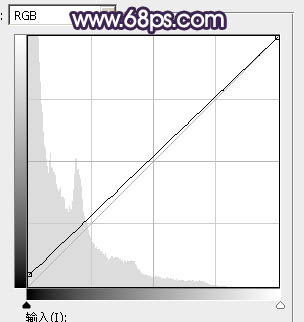
<圖37>
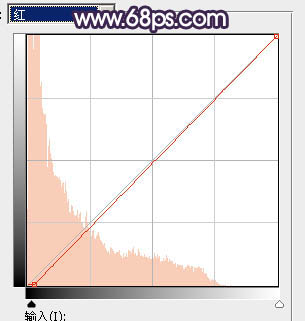
<圖38>
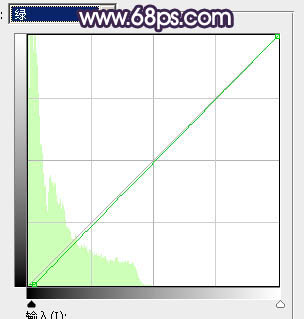
<圖39>
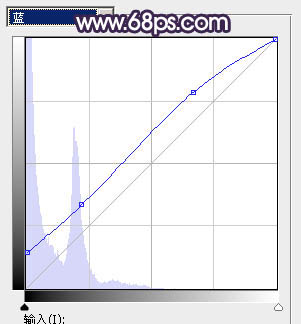
<圖40>

<圖41>
23、新建一個(gè)圖層,按Ctrl + Alt + Shift + E 蓋印圖層,選擇涂抹工具,強(qiáng)度設(shè)置稍微小一點(diǎn),然后把人物左側(cè)天空與草地銜接區(qū)域涂抹自然。
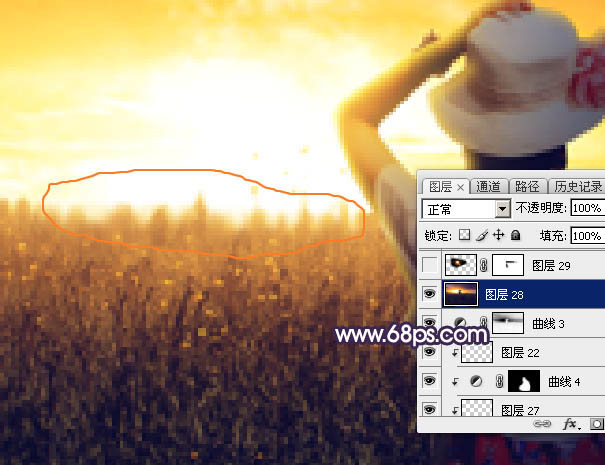
<圖42>
24、給圖片渲染一些光暈,效果如下圖。

<圖43>
最后給圖片增加暗角,處理一下細(xì)節(jié),完成最終效果。

相關(guān)推薦
相關(guān)下載
熱門(mén)閱覽
- 1ps斗轉(zhuǎn)星移合成劉亦菲到性感女戰(zhàn)士身上(10P)
- 2模糊變清晰,在PS中如何把模糊試卷變清晰
- 3ps楊冪h合成李小璐圖教程
- 4ps CS4——無(wú)法完成請(qǐng)求,因?yàn)槲募袷侥K不能解析該文件。
- 5色階工具,一招搞定照片背后的“黑場(chǎng)”“白場(chǎng)”和“曝光”
- 6軟件問(wèn)題,PS顯示字體有亂碼怎么辦
- 7軟件問(wèn)題,ps儲(chǔ)存文件遇到程序錯(cuò)誤不能儲(chǔ)存!
- 8ps液化濾鏡
- 9LR磨皮教程,如何利用lightroom快速磨皮
- 10PS鼠繪奇幻的山谷美景白晝及星夜圖
- 11photoshop把晴天變陰天效果教程
- 12ps調(diào)出日系美女復(fù)古的黃色調(diào)教程
最新排行
- 1室內(nèi)人像,室內(nèi)情緒人像還能這樣調(diào)
- 2黑金風(fēng)格,打造炫酷城市黑金效果
- 3人物磨皮,用高低頻給人物進(jìn)行磨皮
- 4復(fù)古色調(diào),王家衛(wèi)式的港風(fēng)人物調(diào)色效果
- 5海報(bào)制作,制作炫酷的人物海報(bào)
- 6海報(bào)制作,制作時(shí)尚感十足的人物海報(bào)
- 7創(chuàng)意海報(bào),制作抽象的森林海報(bào)
- 8海報(bào)制作,制作超有氛圍感的黑幫人物海報(bào)
- 9碎片效果,制作文字消散創(chuàng)意海報(bào)
- 10人物海報(bào),制作漸變效果的人物封面海報(bào)
- 11文字人像,學(xué)習(xí)PS之人像文字海報(bào)制作
- 12噪點(diǎn)插畫(huà),制作迷宮噪點(diǎn)插畫(huà)

網(wǎng)友評(píng)論